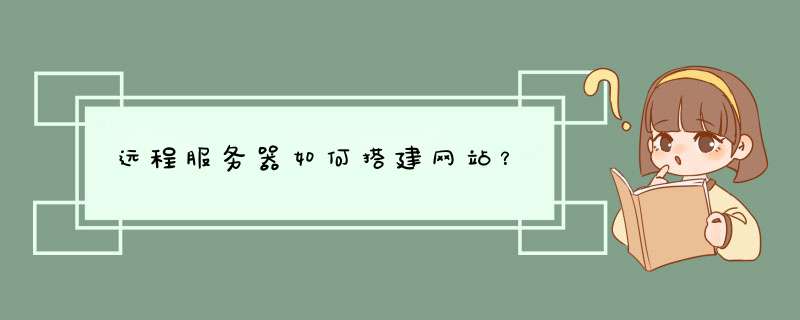
远程服务器搭建网站,需要在服务器上配置好IIS,这个是运行ASP网页的环境,如果你的网站是PHP的,要安装阿帕奇运行环境,如果你的网站是JSP的,要安装tomcat环境
安装好网站程序运行环境后,就在某个盘里建个文件夹,专门用来放网站程序但不要放在C盘
然后新建FTP帐号,使用FTP工具上传网站程序到网站文件夹里
具体步骤:
1、在远程服务器上先配置好PHP的运行环境,或者用XAMPP环境包也行。
2、建立站点,把路径指向你的php网站。
3、如果有域名的话,再把域名绑定上去。
基本上就这几个大概步骤。
首先需要基本的linux系统知识,在linux系统之上安装web服务组件诸如LAMPLNMPTengine等等,然后需要基本的前/后端语言知识,比如htmlphpcssjs等将网站代码防治到已经架设好的web服务器上就可以实现访问了,最后注册一个域名做好域名解析。
1、要需要购买WEB服务器。
2、网站代码备份和数据库备份。
3、在新服务器上搭建运营环境和数据库。
4、进行域名解析(将网址指向本地的IP地址上)5、将数据库进行还原、代码进行解压并放到根目录下。6、开启运营环境,应该就可以了!如果不清楚,你去服务器厂商在线咨询一下,应该很快就清楚了!
首先用远程桌面工具连接服务器并登录,
在windowsServer2012R2服务器上选择“开始”菜单中的“服务器管理器”命令,打开服务器管理器。
单击“2添加角色和功能”选项,打开“添加角色和功能向导”窗口。
保持默认设置,连续单击三次“下一步”按钮,进入“选择服务器角色”界面,在窗口右侧的“角色”列表框中勾选“Web服务器(IIS)”复选框,系统会d出“添加Web服务器(IIS)所需的功能?”对话框,在该对话框中单击“添加功能”按钮,再单击“下一步”按钮。
进入“选择功能”界面,根据服务器 *** 作系统的具体情况选择对应功能,本例保持默认设置,直接单击“下一步”按钮。
进入“Web服务器角色(IIS)”界面,保持默认设置,单击“下一步”按钮,进入“选择角色服务”界面,根据下图所示勾选相应的服务。
往下拖动滚动条,勾选“FTP服务器”及“管理工具”,然后单击“下一步”按钮。
进入“确认安装所选内容”界面,确认所选内容无误后,单击“安装”按钮开始安装IIS。
IIS安装结束后,在打开的 *** 作界面中单击“关闭”按钮即可。
在服务器管理器主界面选择“工具”>“Internet信息服务(IIS)管理器”选项,即可打开IIS管理器。在“Internet信息服务(IIS)管理器”中单击左侧窗格的“网站”选项,在展开的列表中右击默认站点“DefaultWebSite”,在d出的快捷菜单中选择“管理网站”>“浏览”菜单项。
系统会启动浏览器并打开本地站点,如果显示下图所示的页面,则表示IIS安装成功。
如何在服务器上建立站点,让互联网其他人能访问自己的网站,今天通过亲手实践 *** 作,以图文形式描述在服务器上建立站点的一些步骤和方法。
在windows服务器上建立网站的步骤和方法:1、需要了解,服务器和普通电脑没有太大的区别,由此,也让我们在接下来的学习中更容易 *** 作服务器,在任务栏“开始”菜单点击“管理工具”选择“Tnterest信息管理(TTS)服务器”
2、点击“+”展开可见信息,选择“网站”右键再选择“新建”点击“网站”进入网站创建向导。
3、在“网站创建向导”如图所示文本框里里输入网站相关描述,这里可以是任意的,可是英文也可以是中文,关键是方便你的记忆和以后管理站点。输入完后,按“下一步”继续。
4、在“网站创建向导”里进行IP地址和端口的设置,保留“网站IP地址”和“网站TCP窗口”默认值不变,只是在“此网站的主机头”位置的文本框里输入网站的域名,然后点击“下一步”继续。如图所示:
5、在“网站创建向导”里进行“网站主目录”的设置,点击“浏览”按钮,选择之前放置网站程序的文件夹,确定后路径将会自动生成,然后点击“下一步”继续。如图所示:
6、在“网站创建向导”里进行“网站访问权限”的设置,默认只勾选了“读取”,我们需要在此选择第二项的“运行脚本(如ASP)”,然后点击“下一步”即可完成网站站点的创建。
以上就是在服务器里创建站点的方法以及步骤,大家可以通过访问创建站点的时候绑定的域名来查看自己建立的站点是否成功,刚才绑定的域名是在ie浏览器上打开之后看到效果如图所示:
站点建立完成后还需要一些简单的设置,比如多个域名访问同一个网站等方面,这些将会在下一次亲手 *** 作实践后分享。
1.本地搭建测试服务器-IIS如果读者现在正在设计网站,为了测试,要在自己的电脑上通过IP访问本地站点才能达到最佳的测试效果。因此会涉及安装IIS的相关内容。但是,Windows7系统默认是没有安装IIS管理工具的,需要调用IIS的安装程序进行安装。
(1)首先确认本地计算机是否安装IIS打开控制面板找到管理工具,如图4所示。确认管理工具列表里面没有IIS,然后进入IIS安装的步骤,如图5所示。1)首先,单击开始→控制面板。
2)在控制面板里找到并单击:程序和功能,如果你找不到的话,可以更改一个查看方式,如图6所示。3)打开后,会看到很多程序,这些都是系统安装的第三方程序,而要添加系统自带的功能程序,所以在左上角找到并单击:打开或关闭Windows功能,如图7所示。
4)系统会检索一会,很快就显示出来了,勾选就是系统已经打开的功能了,找到Internet信息服务,并在其前面的复选框打钩,这个钩是灰色的,是因为默认情况下Internet信息服务里面的功能并没有全部选择上的意思,当然,可以单击其前面的+号细看里面的各个子功能,如图8所示。5)单击“确定”按钮后,系统就会配置并添加该功能,如图9所示。6)完成之后是没有提示的,返回程序和功能界面。
下面来看看是否添加了该功能,如图10所示。
执行:开始→管理工具,找到Internet信息服务(IIS)管理器,就证明已经添加了该功能了。
配置IIS:
1)安装好了后,当然还要做些设置的,为了以后更方便使用,主要修改三个地方:
①网站名称。
②物理路径。
③端口。2)首先,我们打开IIS,如图11所示。边框的+号点开。找到:DefaultWebSite,单击右键。执行管理网站→高级设置,如图12所示。3)在高级设置里,网站名称和IP端口都是灰色的,无法更改。我们先来修改网站的物理路径吧,如图13所示。
4)选择好要设置的路径后,再确定,会返回上一层,如图14所示。5)现在再来修改网站名称,在DefaultWebSite处单击右键,选择:重命名。输入要用的名字,如图15所示。6)网站名称也可以是中文的。
7)最后,来修改IP地址和端口,先说明两点:
①网站的默认端口是:80,如果不是有特别要求的话,可以选择默认即可。
②IP地址,如果服务器是通过防火墙(或者路由器)直接发布到外网给客户访问的话,也是不用在这里设置IP地址都可以的。但我们现在是在内网测试,同事之间访问(即没有做商品映射)的,所以这里应该要设置一下IP地址。 *** 作,在网站名称那单击右键,选择:编辑绑定,如图17所示。8)然后选中并编辑(图18)。
9)编辑的内容不多,单击“全部未分配”右边的下拉三角形。并选择本地计算机的IP地址,在本例中为:1921680178,如图19所示。3.申请网站公网空间服务器给网站申请完地址和名称后,就需要为网站在网络上申请出相应的空间。网站是建立在网络服务器上的一组电脑文件,它需要占据一定的硬盘空间,这就是一个网站所需的网站空间。一般来说,一个企业网站的基本网页文件和网页大概需要100Mb空间,加上产品照片和各种介绍性页面,一般在500Mb以下。另外,企业需要存放反馈信息和备用文件的空间。所以企业网站总共需要500Mb~1000Mb的网站空间(即虚拟主机空间)。
想建立一个网站,就要选择适合自身条件的网站空间。目前主流的有4种网站空间选择形式。
1)购买个人服务器:服务器空间大小可根据需要增减服务器硬盘空间,然后选择好ISP商,将服务器接入Internet,将网页内容上传到服务器中,这样就可以访问网站了。服务器管理一般有两种办法,即服务器托管和专线接入维护。
2)租用专用服务器:就是建立一个专用的服务器,该服务器只为用户使用,用户有完全的管理权和控制权。中小企业用户适合于这种vps服务器,但个人用户一般不适合这种服务,因为其费用很高。
3)使用虚拟主机:这种技术的目的是让多个用户共用一个服务器,但是对于每一个用户而言,感觉不到其他用户的存在。在此情况下该服务器要为每一个用户建立一个域名、一个IP地址、一定大小的硬盘空间、各自独立的服务。这一技术参考了 *** 作系统中虚拟内存的思想,使得有限的资源可以满足较多的需求,且使需求各自独立,互不影响。由于这种方式中多个用户共同使用一个服务器,所以价格是租用专用服务器的十几分之一,而且可以让用户有很大的管理权和控制权。可以建立邮件系统的(数量上有限制)个人FTP、>
4)免费网站空间:这种服务是免费的。用户加入该ISP后,该ISP商会为用户提供相应的免费服务,不过权限会受到很大限制,很多 *** 作都不能够使用。
用户可以根据需要来选择正确的方式。如果想架构>
下面以阿里云为例讲解怎么购买网络主机空间。
在地址栏输入:/hosting/打开后如图20所示,选择相应的服务。
选择好后可以看到服务器具体参数。
确认购买此款主机,单击立即购买。进入网络付款的状态。网络付款方式可以选择支付宝和各家银行的网银等方式进行网站。
网站空间成功拿到以后,如何把文件传上去。让网页文件正确的显示在远程主机上。这个一般使用FTP上传方式实现。
4.使用FTP工具上传网页购买了虚拟主机后,可以从主机商那边获得主机空间的FTP地址、用户名和密码。通过FTP地址和密码,就可以开始上传网站了。FTP上传工具可使用FlashFXP工具。下载解压后并打开后,出现界面如图24所示:选择菜单上的“站点”->“站点管理器”,如图25所示:单击“新建站点”按钮,在新出的窗口输入网站名称,如输入“我的网站”,单击“确定”按钮,如图26所示。建立新站点后,下一步需要做的是输入“IP地址”“用户名称”“密码”,其他设置不需要填写,如图27所示,然后单击“连接”按钮。IP地址、用户名称、密码正确的话,就可以连接到网站空间了:
传送完毕后可以再浏览器上进行页面刷新,即可看到打开的页面或者进行内容更新的页面。
欢迎分享,转载请注明来源:内存溢出

 微信扫一扫
微信扫一扫
 支付宝扫一扫
支付宝扫一扫
评论列表(0条)